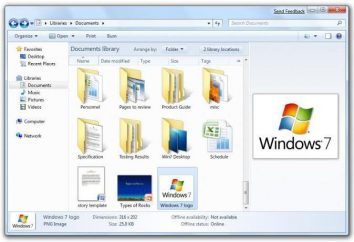Questo articolo affronterà la questione di come rimuovere la brillantezza dalla faccia in "Photoshop". Dopo tutto, questa informazione è interessato a un numero enorme di utenti Internet. Grazie a brillare sul volto, creando un effetto di pelle grassa, rovina la vista tutte le foto. Questo è particolarmente sconvolgendo una multa metà del genere umano. Ma noi non deviare dal tema. Successivamente sarà imparare a rimuovere la lucentezza dalla faccia in "Photoshop".

mezzi necessari
Si dovrebbe dire subito che non ogni foto è adatta per il lavoro. Se l'immagine avrà una piccola estensione, sarete a disagio di lavorare con lui, soprattutto se sei un nuovo programma Photoshop. Per capire come rimuovere il grasso brillare dalla faccia con "Photoshop", è necessario trovare la qualità delle immagini (in cui la testa catturato close-up). In futuro, se si pratica costantemente, è possibile gestire tutti i tipi di immagini.
istruzione
Questo metodo è adatto per tutte le persone, anche per coloro che hanno le conoscenze più minimale del programma in questione. Questo lavoro può essere eseguito in qualsiasi versione di Photoshop. In primo luogo, aprire l'immagine in un editor di foto. Ispezionare con cura l'immagine e di confine visivamente assegnare in cui v'è una regione con una lucentezza grassa. Per il lavoro, abbiamo bisogno di un solo strumento – patch (tasto di scelta rapida «J»). I parametri di questo significa che è necessario selezionare "Source" (pannello superiore del programma). Ora attentamente e continuamente circondare l'area che sarà soggetta alla sostituzione. Tutte le azioni vengono eseguite con il tasto sinistro del mouse. Una volta terminata la selezione, premere il tasto. Ulteriore nuovo il bloccaggio sulla zona con pelle grassa e trascinare sulla porzione dell'immagine, dove ci sono pelle normale (senza gloss). Di conseguenza, si dovrebbe avere sostituito il sito. Eseguiamo questi atti fino a raggiungere l'effetto desiderato. Se le tracce di scarico incurante di sostituzione, utilizzare lo strumento "blur" e con attenzione disegnare intorno alla zona bordo della sostituzione.

Per ulteriori informazioni,
Photoshop ha una vasta gamma di strumenti diversi. Quindi è sempre possibile trovare una soluzione alternativa per svolgere lo stesso lavoro. Successivamente sarà imparare a rimuovere la lucentezza dalla faccia con l'utilizzo dei fondi aggiuntivi:
- Stamp Tool ( «S»). Ha effetti simili con il "patch".
- Strumento di oscuramento ( «O»). Si può fare senza isolamento se un lustro "black out".
- Con l'uso di pennello ordinaria può essere necessario. Solo prima necessario selezionare il colore giusto.
- E, infine, uno strumento di selezione. Con questo gruppo di fondi, è possibile selezionare manualmente l'area di brillare, e sostituirlo con una pelle normale.
Nella foto qui sotto potete vedere il risultato del lavoro e il fatto che era in origine. D'accordo, la differenza è significativa.

conclusione
La questione di come rimuovere la brillantezza dalla faccia della "Photoshop", torturare molti utenti meno esperti di Photoshop del programma. E quasi tutti sono piacevolmente sorpresi quando scoprono che questa operazione avviene più velocemente e facilmente. Così, ora sapete come rimuovere la lucentezza dalla faccia in "Photoshop". Resta solo da applicare le loro conoscenze nella pratica.